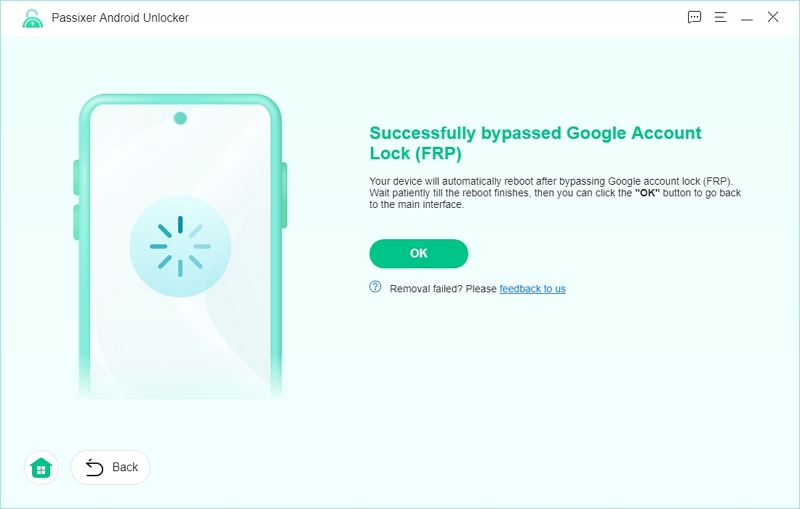由於忘記 PIN 碼、密碼、圖案或 Google 帳戶和密碼,您的 Android 手機被鎖定? Passixer Android Unlocker 可以幫助您無需憑證即可進入 Android 手機,無論您的裝置處於螢幕鎖定還是 FRP 鎖定狀態。
安裝並註冊 Passixer Android Unlocker
步驟一: 在您的 Windows 電腦上下載並安裝 Passixer Android Unlocker。
步驟2: 點選 鑰匙 上部窗格中的圖示。
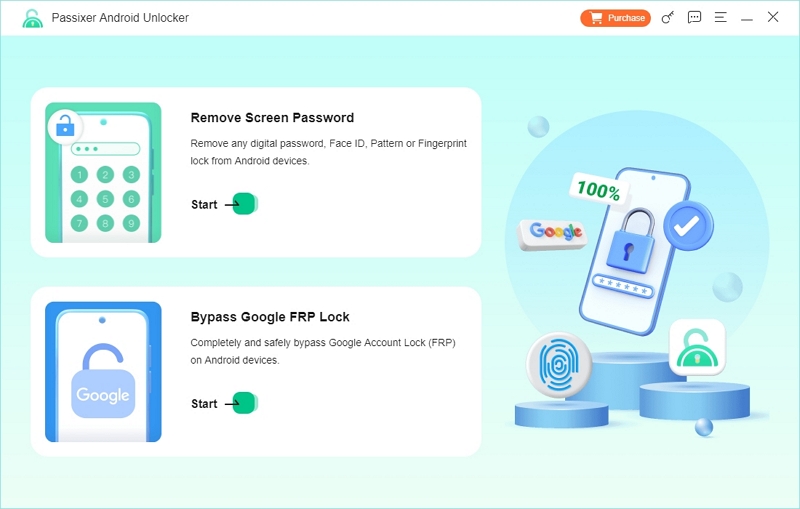
然後輸入您的電子郵件地址和註冊碼並點擊 立即註冊 啟動 Passixer 的全部功能。
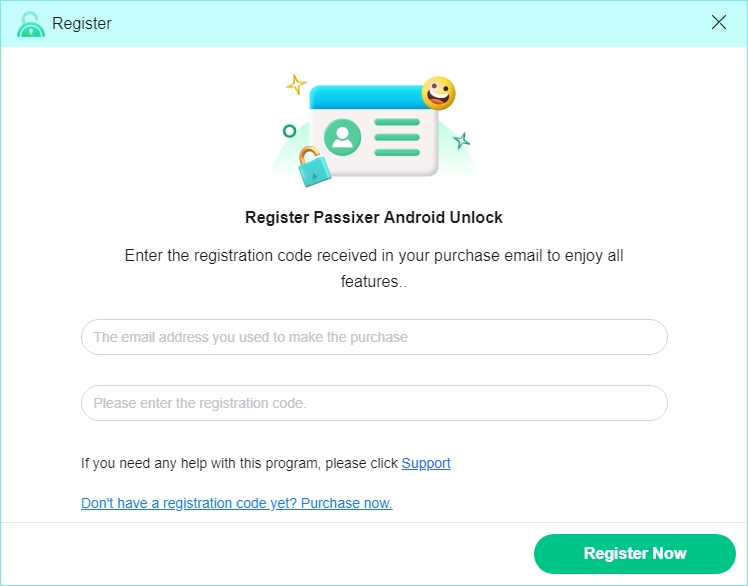
如果您沒有註冊碼,可以點選 購買 首先在頂部窗格中購買,然後在註冊視窗中輸入所需資訊。
如何解除安卓螢幕鎖定
步驟一: 運行已註冊的 Passixer Android Unlocker 並選擇 刪除螢幕密碼.
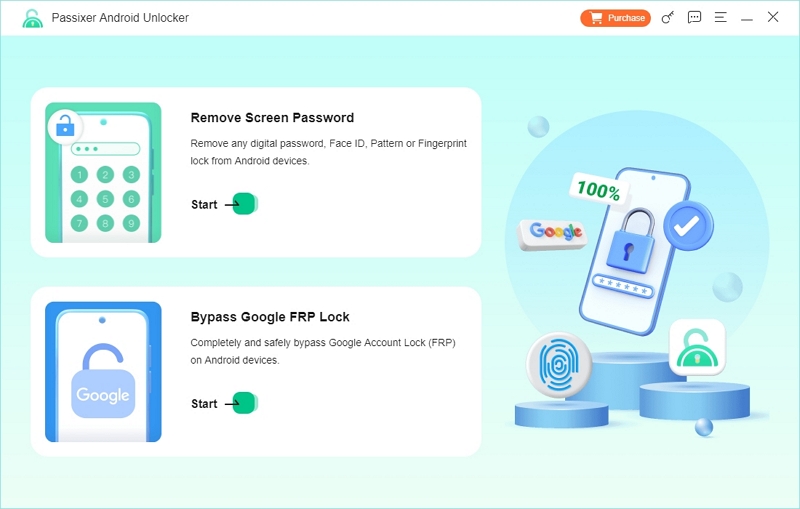
步驟2: 選擇您的設備的品牌。
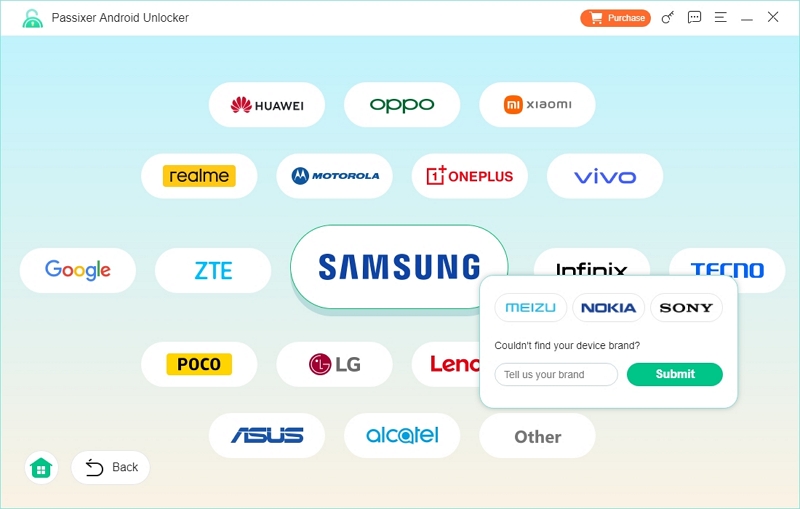
步驟3: 使用可用的 USB 連接線將 Android 手機連接到電腦。
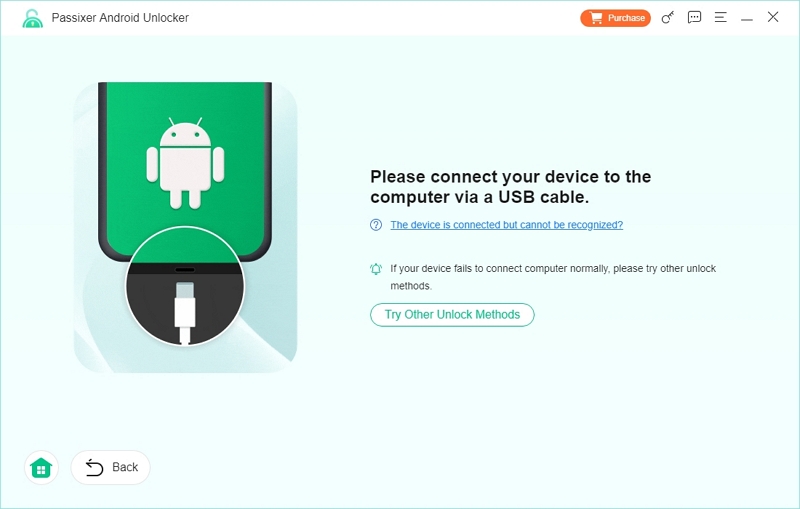
提示: 如果 Passixer 無法偵測到您的 Android 手機,只需點擊 嘗試其他解鎖方法.
第4步: 點選 立即刪除.

第5步: 按照螢幕上的指示將手機置於恢復模式,然後按一下 下一個 繼續。
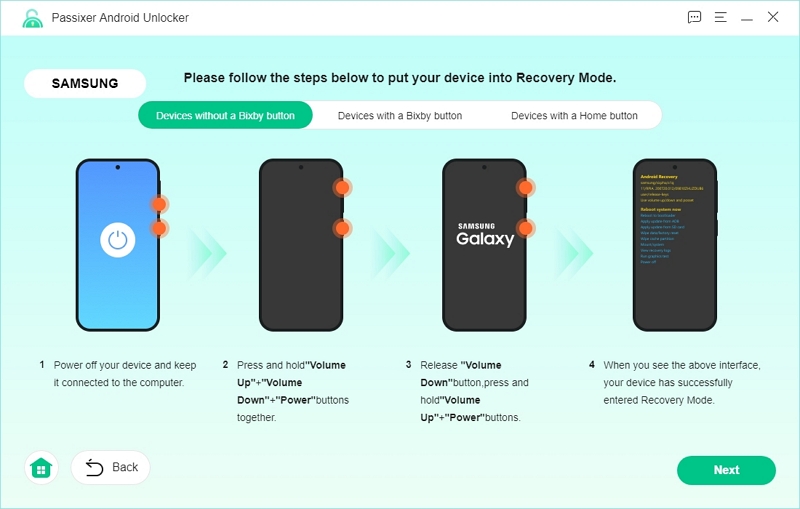
第6步: 按照軟體上的逐步指南清除手機設定和快取。
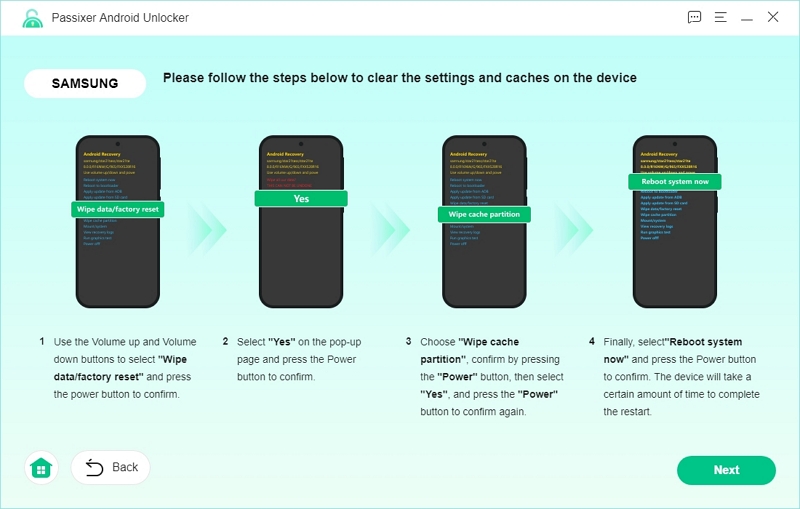
第7步: 確保您在將手機置於恢復模式後已正確清理手機。點選 確認 繼續前進。
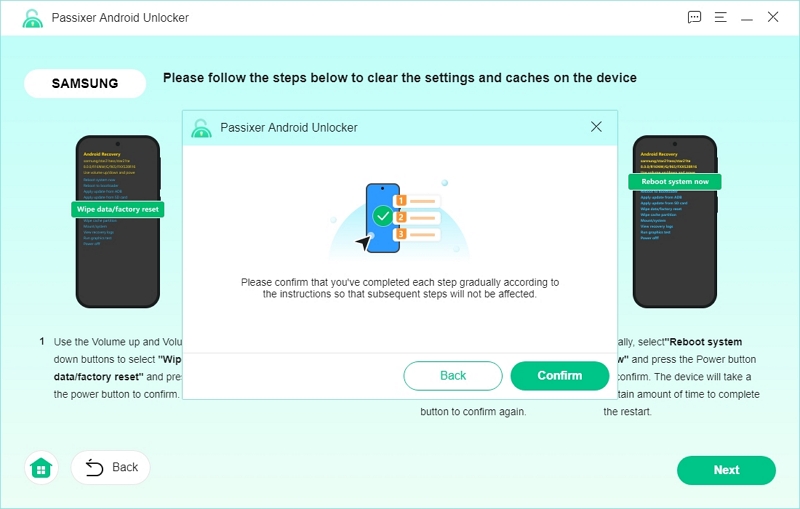
Passixer 將開始從您的 Android 裝置中刪除密碼。
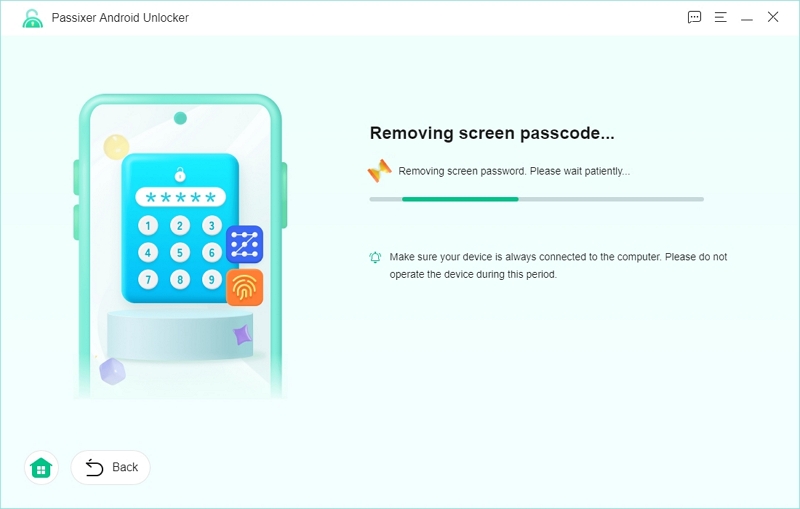
步驟8: 螢幕鎖定解除結束後,Passixer 將提示您 刪除成功。現在,您可以將解鎖的 Android 手機設定為無限使用。
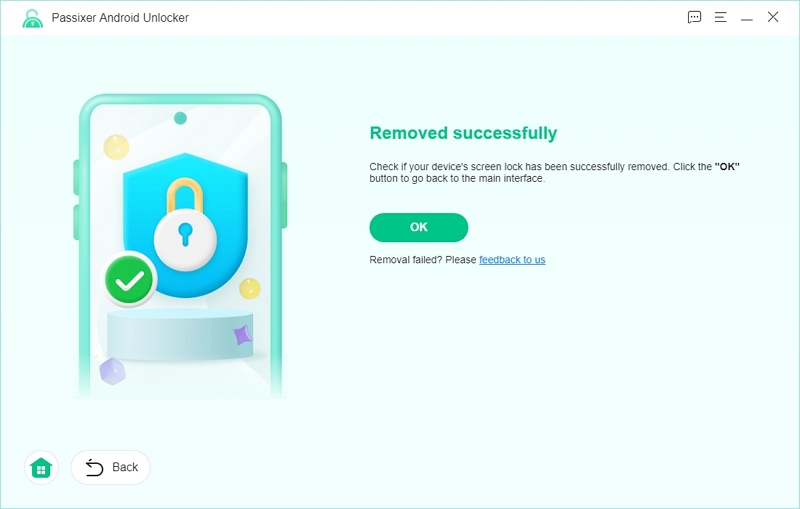
如何繞過 FRP/Google 帳戶鎖定
步驟一: 在您的 PC 上啟動 Passixer Android Unlocker 的完整版本。
步驟2: 選擇 繞過Google FRP鎖 在軟體的主介面上。
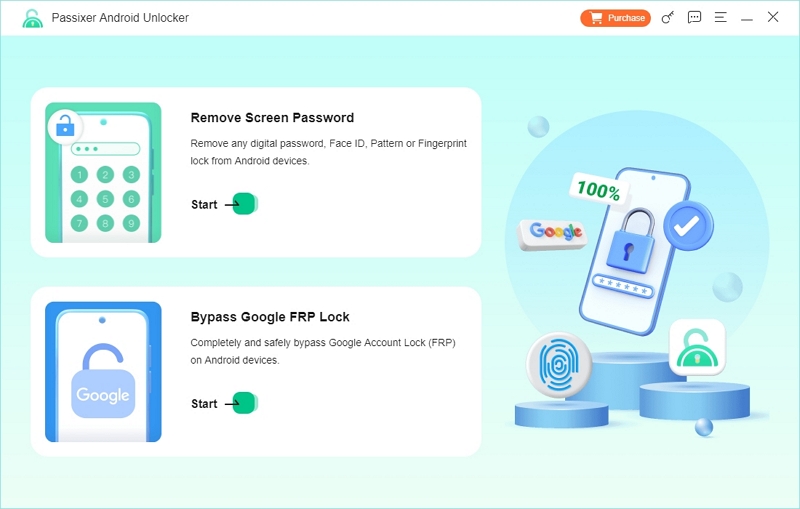
步驟3: 選擇您的 Android 手機品牌並確保您選擇正確的手機。
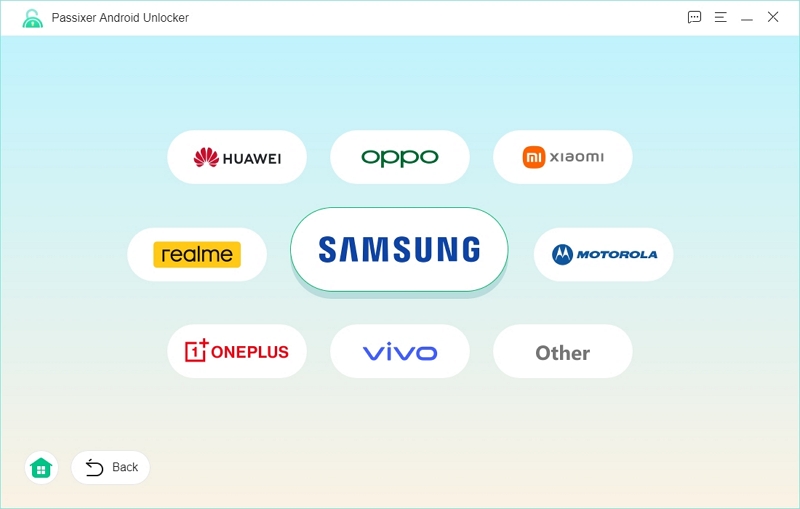
第4步: 使用經過認證的 USB 連接線將 Android 手機連接到電腦。
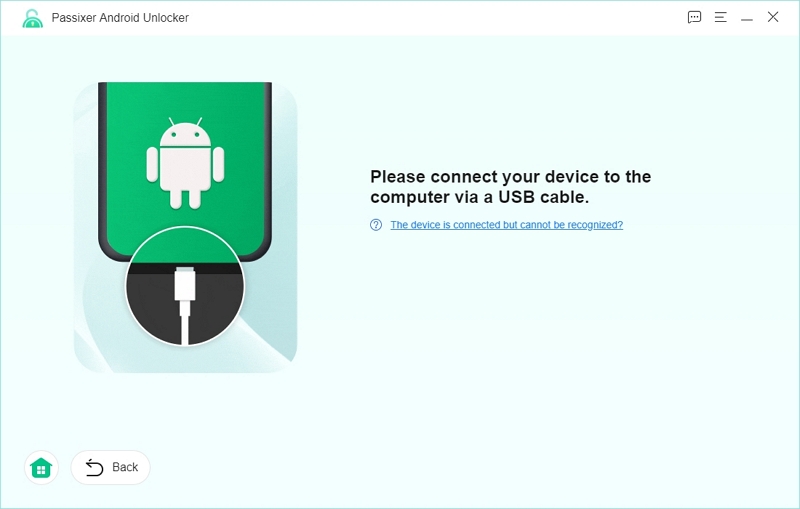
第5步: 點選 立即繞過 繼續前進。
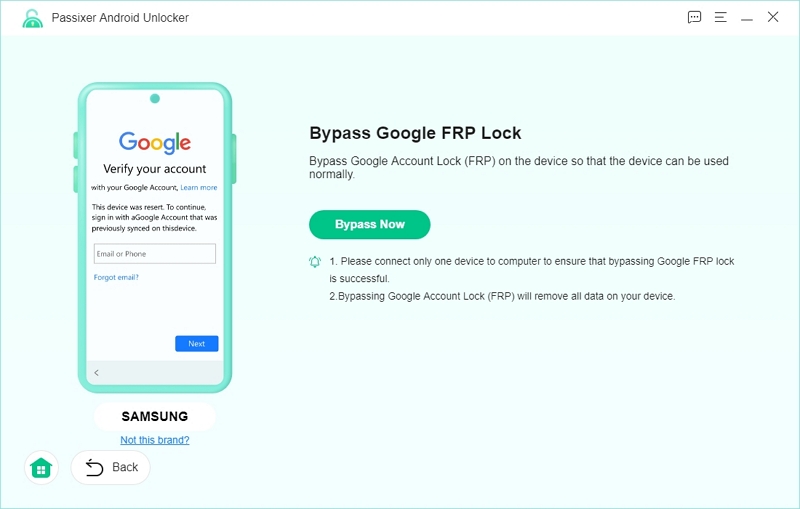
第6步: 依照螢幕提示授予Passixer USB偵錯權限。
讓您的 Android 手機進入所需的螢幕。
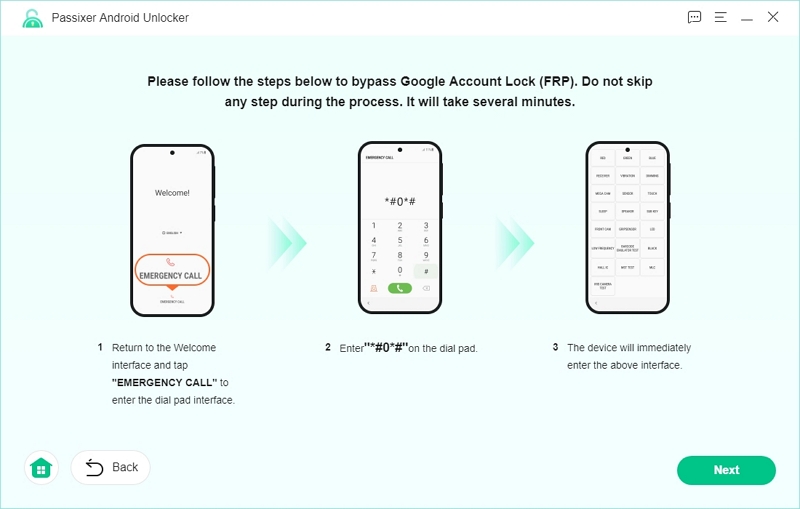
輕敲 允許 在您的手機介面上允許 USB 偵錯。
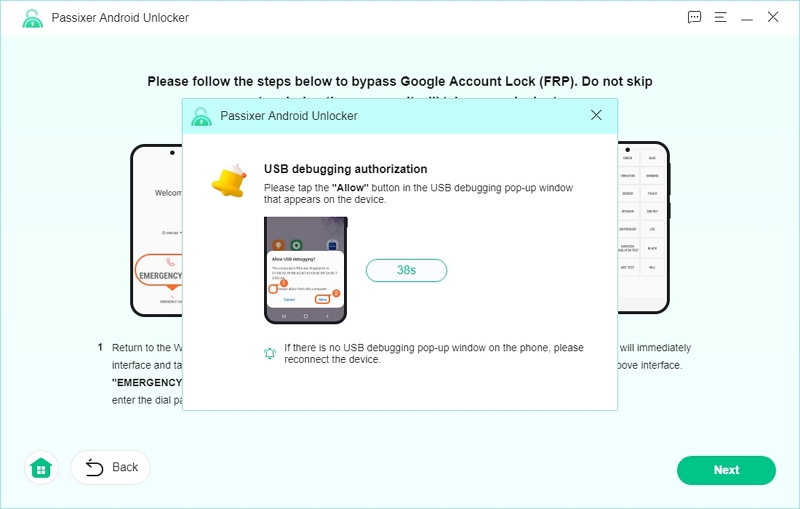
第7步: 選擇您的 Android 手機上安裝的作業系統。
步驟8: 打 開始繞過 開始繞過 FPR。請注意,您的 Android 手機上的所有資料和設定都將被刪除。
Passixer 正在從您的 Android 裝置中刪除 FRP。
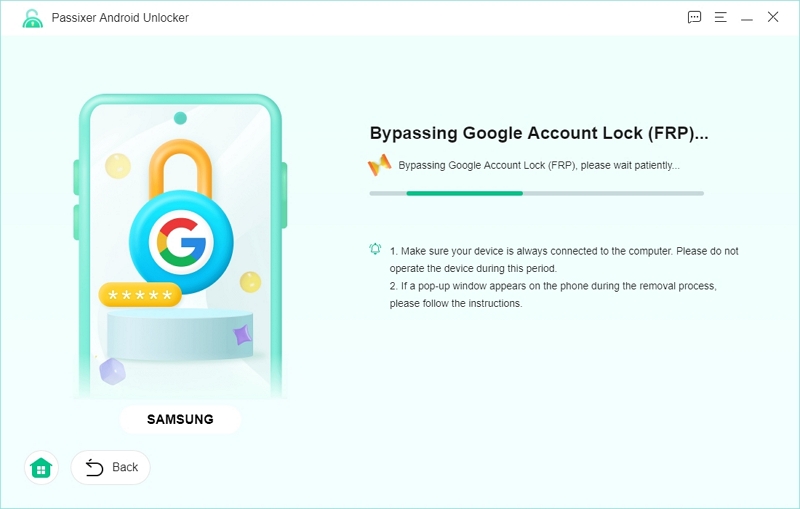
第9步: 當您看到「FRP刪除成功通知」時,表示您的Android手機已解除FRP鎖定,您可以不受限制地存取它。